- ผู้เขียน Jason Gerald [email protected].
- Public 2023-12-16 11:42.
- แก้ไขล่าสุด 2025-01-23 12:48.
แผนภูมิวงกลมหรือแผนภูมิวงกลมคือประเภทของกราฟที่ใช้เปรียบเทียบสถิติ แผนภูมินี้เรียกว่า พาย เนื่องจากมีรูปร่างเป็นวงกลมที่มีส่วนเล็ก ๆ เหมือนกับชิ้นของพาย แผนภูมินี้แสดงส่วนต่างๆ ของเปอร์เซ็นต์ทั้งหมดด้วยวิธีที่เข้าใจง่าย และอาจเป็นวิธีที่ดีในการแชร์ข้อมูลที่ซับซ้อน คุณสามารถสร้างแผนภูมิวงกลมโดยใช้เข็มทิศคณิตศาสตร์ ดินสอ และเครื่องหมายหรือดินสอสี คุณยังสามารถสร้างแผนภูมิวงกลมโดยใช้ซอฟต์แวร์ประมวลผลคำหรือโปรแกรมฟรีบนอินเทอร์เน็ต
ขั้นตอน
วิธีที่ 1 จาก 3: การสร้างแผนภูมิวงกลมดิจิทัล
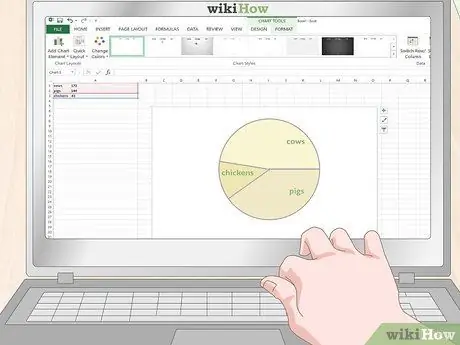
ขั้นตอนที่ 1 สร้างแผนภูมิวงกลมใน Excel โดยใช้เครื่องมือกราฟิก
ในสเปรดชีต Excel ให้พิมพ์แต่ละป้ายชื่อข้อมูลในคอลัมน์ทางด้านซ้าย พิมพ์จุดข้อมูลที่เกี่ยวข้องแต่ละจุดในแถวถัดจากจุดนั้น ไฮไลต์ป้ายกำกับและตัวเลขโดยคลิกเมาส์ค้างไว้ จากนั้นลากไปที่ป้ายกำกับและจุดข้อมูลทั้งหมด ปล่อยเมาส์แล้วคลิกไอคอนขนาดเล็กที่ปรากฏถัดจากตัวเลข คลิก "แผนภูมิ" (แผนภาพ) จากนั้นคลิก "แผนภูมิวงกลม" (แผนภูมิวงกลม) เพื่อสร้างแผนภูมิวงกลม
หมายเหตุ:
ลำดับของรายการจุดข้อมูลเป็นตัวกำหนดลำดับที่จุดข้อมูลจะปรากฏบนแผนภูมิ นี่เป็นสิ่งสำคัญหากคุณต้องการสร้างไดอะแกรมตามลำดับ
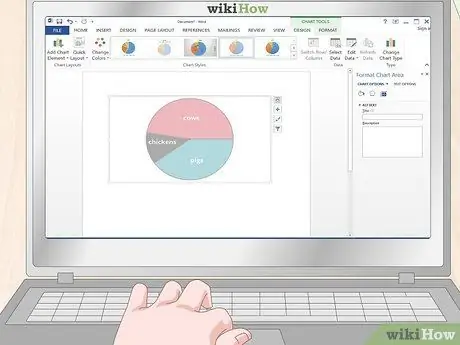
ขั้นตอนที่ 2 คลิกปุ่มแผนภูมิใน Word เพื่อสร้างแผนภูมิวงกลม
ใน Microsoft Word ให้คลิกป้ายกำกับ "แทรก" ที่ด้านบนของโปรแกรม คลิกแถบ 3 แถบที่มีคำว่า "แผนภูมิ" ที่ด้านบนของหน้า ที่ด้านซ้ายของหน้าต่าง คลิก " พาย " และเลือกรูปแบบที่ต้องการ หน้าต่างใหม่ที่มีชุดตัวอย่างแถว สี และชื่อเรื่องจะปรากฏขึ้น
- ปรับถ้อยคำของป้ายกำกับแต่ละป้ายเพื่อแสดงข้อมูลที่เป็นตัวแทนอย่างเต็มที่ คลิกและเปลี่ยนชื่อแผนภูมิเพื่อให้สะท้อนถึงหัวเรื่องของแผนภูมิวงกลม แทนที่แต่ละหมายเลขข้างป้ายกำกับเพื่อให้แสดงข้อมูลของคุณ
- แผนภูมิวงกลมที่สร้างขึ้นใน Excel หรือ Word สามารถคัดลอกและวางลงใน PowerPoint ได้
- แผนภูมิวงกลมที่สร้างใน Word จะมีลักษณะเหมือนกับแผนภูมิวงกลมที่สร้างใน Excel
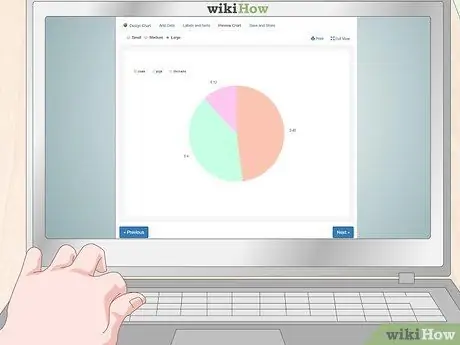
ขั้นตอนที่ 3 ใช้โปรแกรมออนไลน์ฟรีเพื่อสร้างแผนภูมิวงกลมหากคุณไม่มี Word หรือ Excel
มีเว็บไซต์ออนไลน์ฟรีหลายแห่งที่คุณสามารถป้อนข้อมูลและสร้างแผนภูมิวงกลมได้ ค้นหาเสิร์ชเอ็นจิ้นทางอินเทอร์เน็ตสำหรับเว็บไซต์ฟรีที่ให้คุณปรับแต่งการออกแบบและป้อนคะแนนของคุณเอง คุณอาจต้องสร้างบัญชีฟรีในบางไซต์เพื่อดาวน์โหลดไดอะแกรมโดยตรง แต่คุณสามารถใช้โปรแกรมสกรีนช็อตเพื่อถ่ายภาพไดอะแกรมได้
- เครื่องมือสร้างแผนภูมิยอดนิยมสองอย่างบนอินเทอร์เน็ตคือ https://www.meta-chart.com/ และ https://www.onlinecharttool.com ทั้งสองช่วยให้คุณควบคุมองค์ประกอบการออกแบบต่างๆ และป้อนข้อมูลของคุณเองได้
- หากต้องการใช้ Meta-Chart ให้คลิก "แผนภูมิวงกลม" บนหน้าจอหลัก คลิกป้ายกำกับ "ข้อมูล" เพื่อป้อนตัวเลข และป้ายกำกับ "ป้ายกำกับ" เพื่อป้อนชื่อสำหรับแต่ละจุดข้อมูล คลิก "แสดง" เพื่อแสดงแผนภูมิของคุณ
- หากต้องการใช้เครื่องมือแผนภูมิออนไลน์ ให้เลือก "พาย" จากเมนูแบบเลื่อนลงที่ด้านบนของหน้าจอ เลือกรูปลักษณ์ สี และการออกแบบ กด “ถัดไป” เพื่อป้อนป้ายกำกับและจุดข้อมูล คลิก "ถัดไป" และเลือกแบบอักษร คลิก "ถัดไป" อีกครั้งเพื่อสร้างไดอะแกรม
วิธีที่ 2 จาก 3: การคำนวณสถิติ

ขั้นตอนที่ 1 เขียนจุดข้อมูลแต่ละจุดและเรียงลำดับจากสูงไปต่ำ
เริ่มต้นด้วยตัวเลขสูงสุดในชุดข้อมูล เขียนกระดาษเปล่าที่แถวบนสุด ด้านล่างเขียนตัวเลขสูงสุดอันดับสอง ตัวเลขแต่ละตัวต้องอยู่ในแถวของตัวเองเพื่อสร้างคอลัมน์ของจุดข้อมูล
ตัวอย่างเช่น หากคุณกำลังสร้างแผนภูมิวงกลมของจำนวนสัตว์ในฟาร์ม ให้ระบุวัว 24 ตัวที่ด้านบนสุดของรายการ ตามด้วยแพะ 20 ตัว ตามด้วยไก่ 6 ตัว
หมายเหตุ:
ตัวเลขทั้งหมดนั้นง่ายต่อการคำนวณ ดังนั้นกำจัดทศนิยมให้ได้มากที่สุด ตัวอย่างเช่น รอบที่ 20, 4 ถึง 20 หรือ 5, 8 ถึง 6 งานของคุณจะง่ายขึ้นและข้อมูลจะได้รับผลกระทบน้อยลง
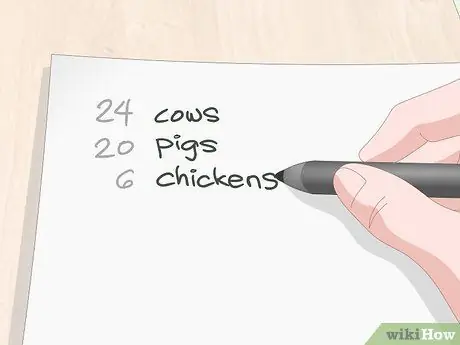
ขั้นตอนที่ 2 ติดป้ายกำกับแต่ละหมายเลขที่คุณจดไว้เพื่อไม่ให้ลืม
คุณสามารถวาดสัญลักษณ์หรือเขียนป้ายกำกับตามประเภทของข้อมูลที่แผนภูมิวงกลมนำเสนอ เขียนป้ายกำกับแต่ละป้ายไว้ข้างๆ และอินไลน์ด้วยหมายเลขที่เกี่ยวข้อง ซึ่งจะทำให้ง่ายต่อการค้นหาว่าแต่ละตัวเลขหมายถึงอะไร
ตัวอย่างเช่น เขียน "วัว" ถัดจาก 24 "แพะ" ถัดจาก 20 และ "ไก่" ถัดจาก 6 คุณยังสามารถใช้รูปภาพขนาดเล็กเพื่อเป็นตัวแทนของสัตว์แต่ละตัวหรือย่อให้เป็น "S", "K" และ " เอ"
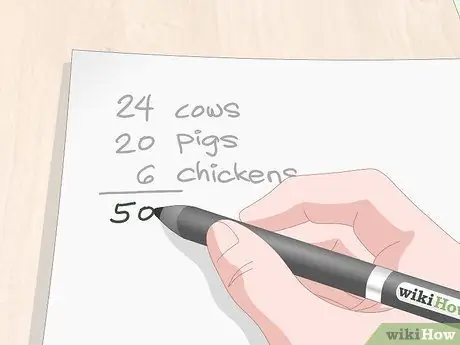
ขั้นตอนที่ 3 บวกตัวเลขทั้งหมดเพื่อให้ได้ตัวส่วน
ลากเส้นแนวนอนใต้ตัวเลขด้านล่างในคอลัมน์จุดข้อมูล แล้วบวกตัวเลขด้านบนทั้งหมดโดยใช้เครื่องคิดเลข เขียนผลลัพธ์ของการเพิ่มข้อมูลใต้เส้นแนวนอนเพื่อให้ได้ตัวส่วน คุณจะหารจุดข้อมูลด้วยตัวเลขนี้เพื่อสร้างตัวเลขทศนิยม
- ตัวส่วนเป็นศัพท์ทางคณิตศาสตร์สำหรับจำนวนที่อยู่ใต้เส้นแบ่ง
- เป้าหมายของคุณคือการหารตัวเลขแต่ละตัวในข้อมูลด้วยตัวส่วนเพื่อให้ได้ตัวเลขทศนิยม ตัวเลขทศนิยมจะแสดงเปอร์เซ็นต์ของจำนวนจุดข้อมูลแต่ละจุด คุณจะต้องคูณทศนิยมแต่ละตัวด้วย 360 เพื่อหาว่าส่วนแบ่งของจุดข้อมูลที่เกี่ยวข้องกันนั้นใหญ่แค่ไหนในแผนภูมิวงกลม
- สำหรับแผนภูมิวงกลมสำหรับสัตว์เลี้ยงในฟาร์ม ให้บวก 24, 20 และ 6 เพื่อให้ได้จำนวนทั้งหมด 50 นี่คือตัวส่วนของคุณ
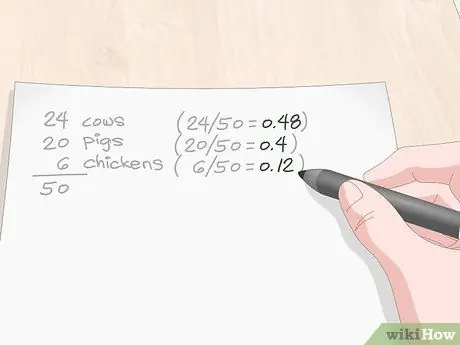
ขั้นตอนที่ 4 หารตัวเลขแต่ละตัวด้วยตัวส่วนเพื่อให้ได้ตัวเลขทศนิยม
ใช้เครื่องคิดเลขในการหารจุดข้อมูลแต่ละจุดด้วยตัวส่วน เขียนเลขทศนิยมใหม่นี้ถัดจากจุดข้อมูลที่เกี่ยวข้อง ทศนิยมแต่ละตัวต้องน้อยกว่า 1 และตัวเลขในคอลัมน์ใหม่จะต้องเรียงตามลำดับโดยตัวเลขสูงสุดอยู่ด้านบนและตัวเลขต่ำสุดอยู่ด้านล่าง
- หากมีตัวเลขที่มากกว่า 1 แสดงว่ามีบางอย่างผิดปกติ ตัวเลขแต่ละตัวต้องเป็นทศนิยม
- สำหรับแผนภูมิวงกลมสำหรับสัตว์เลี้ยงในฟาร์ม วัว 24/50 = 0.48 ตัว แพะ 20/50 = 0.4 ตัว และไก่ 6/50 = 0.12 ตัว
เคล็ดลับ:
ตัวเลขทศนิยมเหล่านี้ทำงานเหมือนเปอร์เซ็นต์ ตัวอย่างเช่น 0.44 เท่ากับ 44% วิธีนี้จะช่วยคุณกำหนดขนาดของชิ้นวงกลมสำหรับจุดข้อมูลแต่ละจุด หากแผนภูมิวงกลมไม่จำเป็นต้องแม่นยำ คุณสามารถหยุดที่นี่และใช้เปอร์เซ็นต์เหล่านี้เพื่อสร้างภาพร่างคร่าวๆ ของแผนภูมิวงกลม
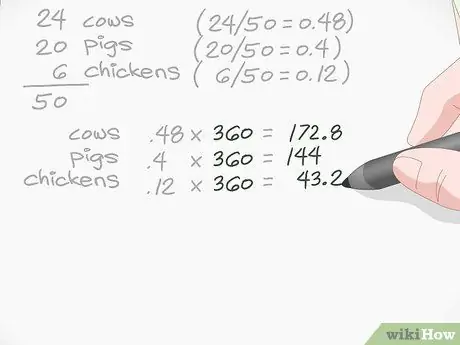
ขั้นตอนที่ 5. คูณทศนิยมแต่ละอันด้วย 360 เพื่อให้ได้มุมของพายแต่ละชิ้น
ใช้เครื่องคิดเลขคูณทศนิยมแต่ละตำแหน่งด้วย 360 เขียนผลลัพธ์แต่ละรายการถัดจากตัวเลขทศนิยมเพื่อให้ตัวเลขแต่ละชุดอยู่ในบรรทัดเดียวกับข้อมูลเดิม
- เป็นความคิดที่ดีที่จะปัดเศษตัวเลขให้เป็นจำนวนเต็ม ตัวอย่างเช่น คุณต้องปัดเศษ 56.6 ถึง 57 เว้นแต่ว่าคุณกำลังสร้างแผนภูมิวงกลมเฉพาะที่ต้องการการคำนวณเล็กน้อย ให้ยึดตัวเลขทั้งหมดเพื่อทำให้แผนภูมิอ่านง่ายขึ้น
- สำหรับแผนภูมิวงกลมสำหรับสัตว์เลี้ยงในฟาร์ม วัว 0.48 ตัว x 360 = 172, 8, 0, 4 ตัว x 360 = 144 และ 0, ไก่ 12 ตัว x 360 = 43, 2. รอบ 172, 8 ถึง 173, จากนั้นรอบ 43, 2 ถึง เป็น 43
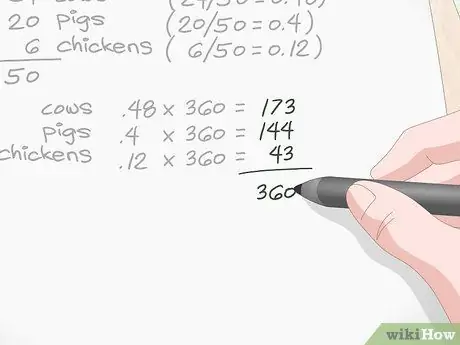
ขั้นตอนที่ 6. บวกเลขทั้งหมดเพื่อตรวจสอบงาน
ตรวจสอบงานของคุณอีกครั้งโดยบวกการคำนวณก่อนหน้านี้ หากยอดรวมเป็น 360 เป็นไปได้ว่างานของคุณถูกต้อง หากผลรวมคือ 361 หรือ 359 แสดงว่าคุณได้ปัดเศษตัวเลขไปผิดทิศทาง หากตัวเลขอยู่ไกลเกินคาด ดูเหมือนว่าคุณพลาดบางสิ่งและควรตรวจสอบงานของคุณอีกครั้งเพื่อหาข้อผิดพลาดในงานของคุณ
ในตัวอย่างนี้ 173 + 144 + 43 = 360 ดังนั้นคุณจะรู้ว่ามุมของวงกลมแต่ละชิ้นจะสร้างวงกลมเต็มของไดอะแกรม
วิธีที่ 3 จาก 3: วาดไดอะแกรม

ขั้นตอนที่ 1 ใช้คำศัพท์ทางคณิตศาสตร์เพื่อวาดวงกลมที่สมบูรณ์แบบ
เพื่อให้แม่นยำที่สุด ให้เตรียมเข็มทิศและติดดินสอที่ปลายข้างหนึ่ง กดเข็มที่ปลายอีกด้านของเข็มทิศตรงจุดที่ศูนย์กลางของวงกลมจะอยู่ หมุนเข็มทิศโดยวางบนปลายเข็มเพื่อให้ดินสอบนเข็มทิศวาดเป็นวงกลมที่สมบูรณ์แบบ
- หากคุณไม่มีเข็มทิศและวงกลมไม่จำเป็นต้องสมบูรณ์แบบ ให้ใช้วัตถุทรงกลม เช่น กระป๋อง แก้ว หรือฝาขวด และใช้ดินสอลากเส้นตาม
- คุณสามารถใช้ปากกาได้ แต่ไม่สามารถลบความผิดพลาดทั้งหมดที่เกิดขึ้นได้
เคล็ดลับ:
คุณมีอิสระในการกำหนดขนาดของวงกลม! คุณเพียงแค่ต้องรู้มุมของวงกลมแต่ละชิ้นเพื่อสร้างแผนภูมิ และไม่ขึ้นอยู่กับขนาดของวงกลม
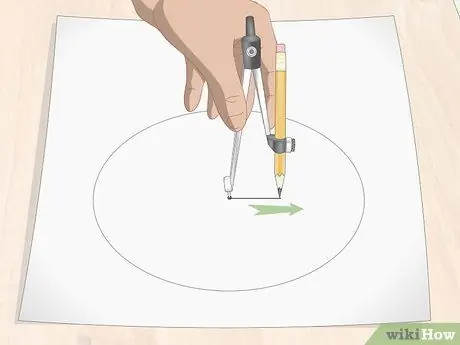
ขั้นตอนที่ 2 ลากเส้นตรงจากจุดศูนย์กลางไปที่ด้านข้างของวงกลมเพื่อสร้างรัศมี
วางเข็มทิศให้เข้าที่แล้วหมุนดินสอให้อยู่ด้านบนสุดของวงกลม ดึงดินสอลงตรงไปทางเข็มหลังจากคลายบานพับเพื่อวาดรัศมี ขึ้นอยู่กับประเภทของเข็มทิศ คุณอาจต้องวางเข็มทิศไว้ วางจุดที่กึ่งกลางของวงกลม แล้วลากเส้นรัศมีจากจุดศูนย์กลางไปที่ด้านข้างของวงกลมด้วยความช่วยเหลือของไม้บรรทัด
เส้นตรงอาจเป็นแนวตั้ง (ทิศทาง 12 หรือ 6 นาฬิกา) หรือแนวนอน (ทิศทาง 9 หรือ 3 นาฬิกา) ส่วนถัดไปที่จะสร้างอาจเป็นตามเข็มนาฬิกาหรือทวนเข็มนาฬิกา
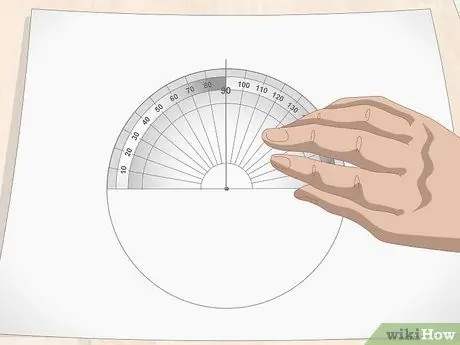
ขั้นตอนที่ 3 จัดแนวส่วนโค้งให้ตรงกับรัศมี
วางรูเล็กๆ ที่ด้านล่างของส่วนโค้งตรงจุดที่เข็มเข็มทิศถูกเจาะ จัดแนวเส้นตรงให้ตรงกับเครื่องหมาย 90 องศาบนส่วนโค้ง
รูที่ด้านล่างของส่วนโค้งเรียกว่าเป้าเล็ง และใช้เพื่อสร้างมุม 90 องศาที่สมบูรณ์แบบโดยสร้างเส้นตรงไปยังเครื่องหมาย 90 องศาบนส่วนโค้ง

ขั้นตอนที่ 4 สร้างแต่ละชิ้นของพายโดยการย้ายจุดศูนย์กลางของส่วนโค้งทุกครั้งที่คุณเพิ่มเส้น
ให้จุดศูนย์กลางของส่วนโค้งอยู่ที่กึ่งกลางของวงกลมและบวกจุดข้อมูลแรกด้วย 90 หาตัวเลขนี้ที่ด้านนอกของส่วนโค้งแล้วทำเครื่องหมาย จากนั้น ลากเส้นตรงจากเครื่องหมายไปยังจุดศูนย์กลางของวงกลม สร้างเส้นใหม่ที่กึ่งกลางของส่วนโค้งสำหรับวงกลมแต่ละชิ้นที่คุณกำลังคำนวณ
- ตัวอย่างเช่น หากคุณกำลังสร้างแผนภูมิวงกลมของสัตว์เลี้ยงในฟาร์ม ตัวเลขแรกคือ 144 บวก 144 ด้วย 90 เพื่อให้ได้ 234 ทำเครื่องหมายที่มุม 234 องศา แล้วลากเส้นของคุณ หมุนส่วนโค้งและใช้เส้นที่คุณเพิ่งสร้างเป็นเครื่องหมาย 90 องศาใหม่ จุดข้อมูลถัดไปคือ 43 องศา ใช้เส้นที่คุณเพิ่งสร้างและเพิ่ม 43 คูณ 90 เพื่อให้ได้ 133 องศา ทำเครื่องหมายที่มุม 133 องศาแล้วลากเส้นไปที่กึ่งกลางของวงกลม ชิ้นที่เหลือควรมีมุม 17 องศา
- คุณสามารถใช้ฐานส่วนโค้งและข้ามขั้นตอนการบวกไป 90 องศาได้หากต้องการ อย่างไรก็ตาม คุณจะถูกบังคับให้วาดเป็นมุมและข้อผิดพลาดทำได้ง่ายด้วยวิธีนี้
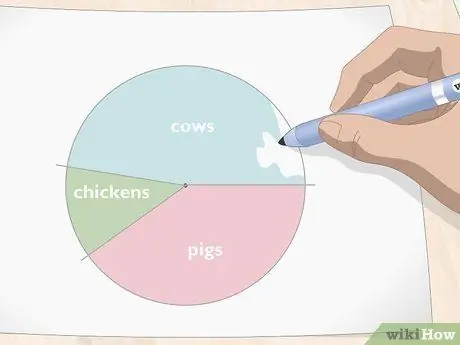
ขั้นตอนที่ 5. ระบายสีแต่ละชิ้นตามคีย์ที่ระบุ
กำหนดคีย์สร้างความแตกต่างสำหรับแต่ละส่วนของแผนภูมิวงกลม ให้แต่ละชิ้นมีสีที่แตกต่างกันเพื่อให้คุณสามารถระบุได้อย่างง่ายดายว่าแต่ละชิ้นของวงกลมหมายถึงอะไร
- ทำให้วงกลมและเส้นดินสอหนาขึ้นด้วยปากกามาร์กเกอร์สีดำถาวร หากคุณต้องการให้สีดูโดดเด่นมากขึ้น
- คุณยังสามารถใช้รูปแบบเพื่อแยกความแตกต่างของชิ้นพายในแผนภาพ เช่น แผ่นหนังวัว เพื่อเป็นตัวแทนของวัว!

